利用谷歌谷地导出CAD等高线地形
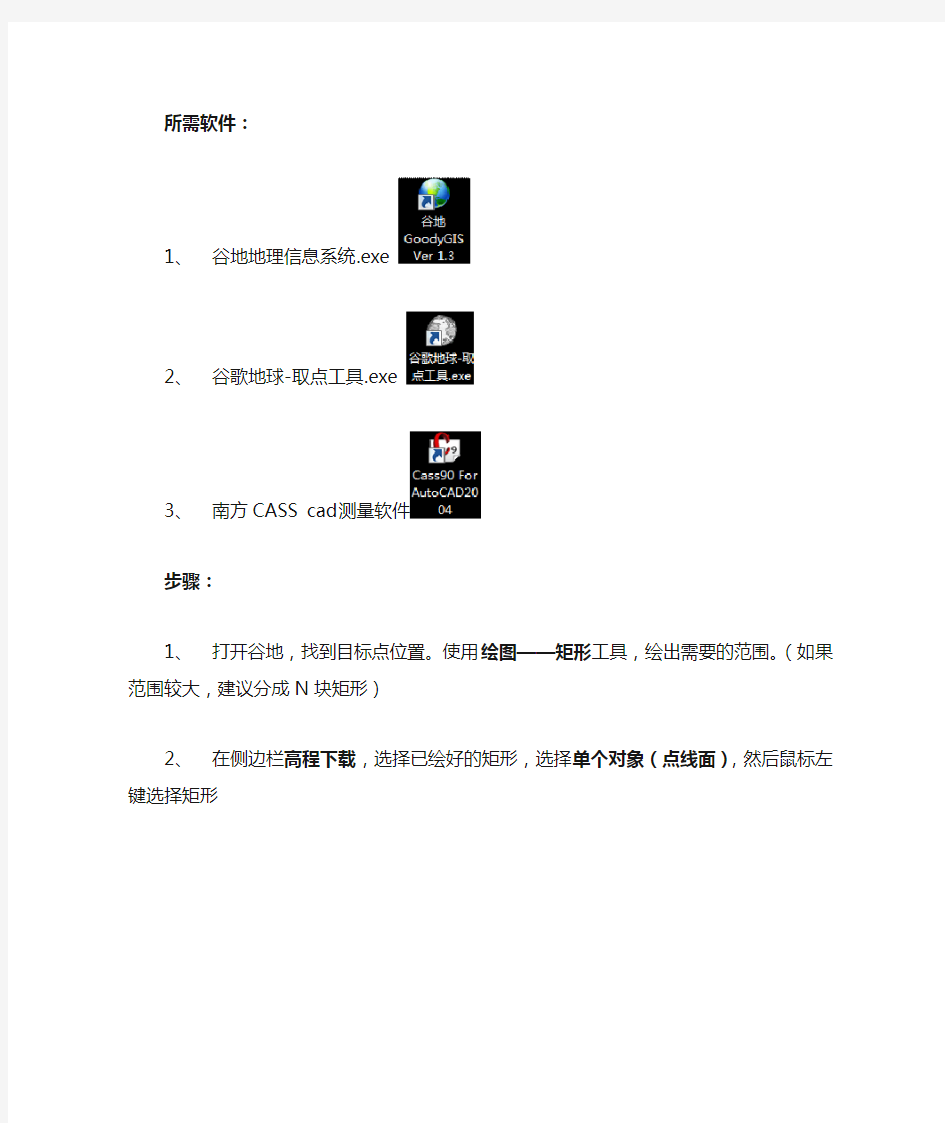
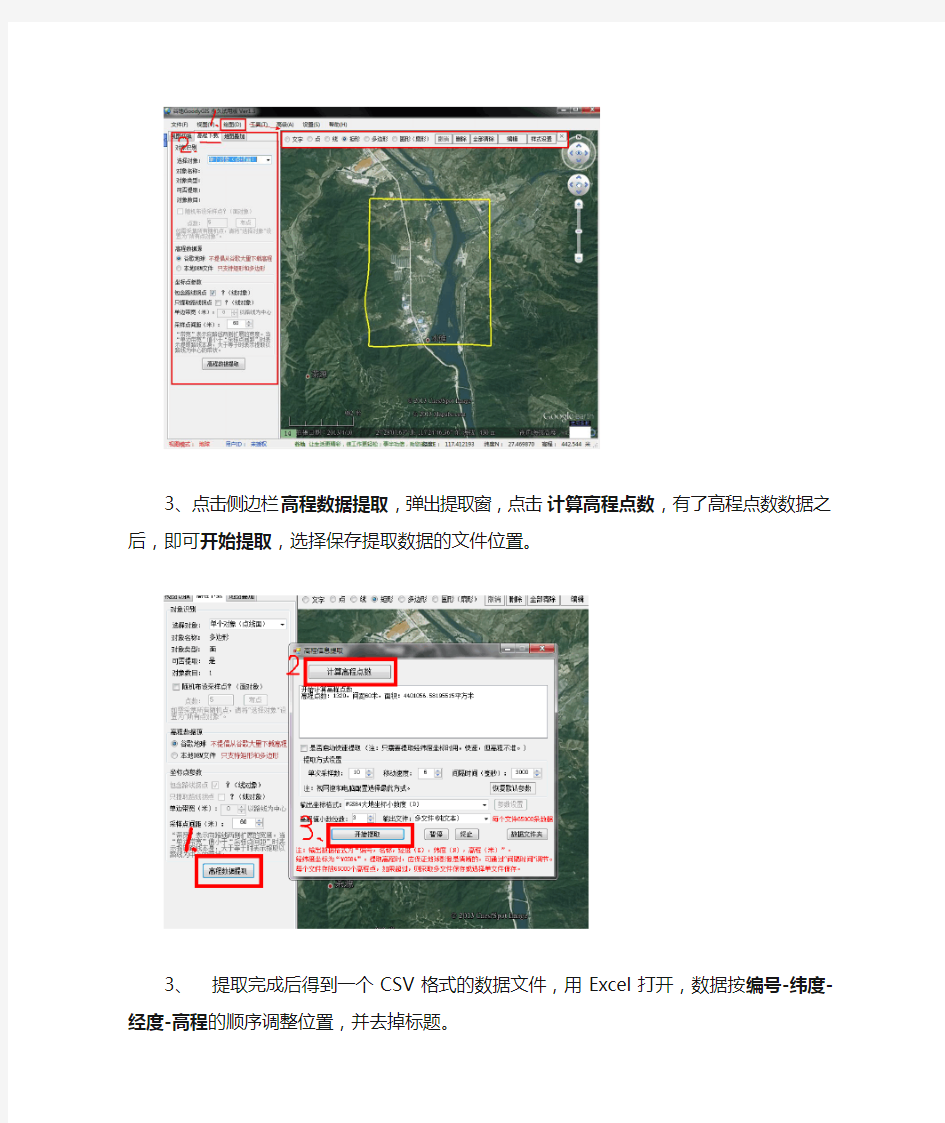
所需软件:
1、谷地地理信息系统.exe
2、谷歌地球-取点工具.exe
3、南方CASS cad测量软件
步骤:
1、打开谷地,找到目标点位置。使用绘图——矩形工具,绘出需
要的范围。(如果范围较大,建议分成N块矩形)
2、在侧边栏高程下载,选择已绘好的矩形,选择单个对象(点线
面),然后鼠标左键选择矩形
3、点击侧边栏高程数据提取,弹出提取窗,点击计算高程点数,有了高程点数数据之后,即可开始提取,选择保存提取数据的文件位置。
3、提取完成后得到一个CSV格式的数据文件,用Excel打开,数
据按编号-纬度-经度-高程的顺序调整位置,并去掉标题。
4、修改后的数据另存TXT格式的文本文件,将空格全部替换为半
角的分隔符,(逗号)。
5、打开谷歌地球-取点工具.exe,打开刚才已经改好的TXT数据,
会显示在取点工具的窗口内。(数据的顺序就是我们调整过的数据)
6、点击输出,在弹窗中选择转换,数据会转换成CAD测量数据,
再选择CASS格式的输出,选择保存路径保存最终需要的数据即可。
7、在此要说明一下,如果没有谷地,所需数据精度要求不高,可
直接用取点工具进行采集谷歌地球软件的高程。(谷歌地球找到要提取的范围,保证正北位置和正投影的位置。)
得出的最终数据都为——DAT格式数据
8、打开南方CASS,选择菜单等高线——建立DTM,打开得出的
数据文件,选择不显示三角网,导入高程数据。
9、再选择菜单等高线——绘制等高线,输入绘图比例尺后弹出绘
制等值线窗口,输入等高距,确定最终得到CAD的等高线。搞定!
CAD等高线转地形高程散点
页1 CAD等高线转地形高程散点 1、方法一:打开ArCcatalog工具,连接到cad文件夹打开cad文件,可以看到一个CAD文件中的gis显示的点线面要素数据集,将等高线的Polyline数据拖到Arcmap中;方法二:直接打开Arcmap,目录>>CAD文件夹连接>>将等高线的Polyline数据拖到Arcmap。出现提示未知的空间参考,点击确定。 法 1 法2 2、右击DWG Polyline数据>>导出数据>>选择导出所选要素,输出到新建文件夹(需提前建立),得到等高线(shapefile),一定注意保存类型位shapefile,运行完弹出窗口点击是; 3、系统工具箱>> 3D Analyst tool >> 数据管理>> TIN >> 创建TIN >> 输入要素类选择我们之前生成的shape.shp文件;
页2 4 、3d Analyst 工具>> 转换>> 由TIN转出>> TIN转栅格>> 输入建立好的 TIN ,输出栅格roster 5、目录>> 工具箱>> 系统工具箱>> conversion toolboxs >> 由栅格转出-栅格转点;
页3 6、 打开我们所得到的点要素的属性表>>添加新的字段ELevation(因为cad只能识别elevation字段作为z值)>> 右键elevation字段>> 字段计算器,=“表示高度程的字段”; 6、右键点要素,数据-导出至CAD数据;
页4 7 、打开输出的CAD >> 工具>> 数据提取(dataextraction命令),默认>> 新建 提取模板dxe >> 选择几何图形,只留下位置x、位置y、位置z,关闭其他输出;默认输出excel方便格式处理。这一步基本默认就好。
谷歌地球KML文件制作工具
谷歌地球KML文件制作工具 一、项目背景 Google earth作为一款免费的地图软件,能形象的展示各地地形、海拔、建筑物、道路、河流等信息,目前在无线网络优化中起到非常重要的作用,例如:新建站规划、投诉处理、天线方向调整等等。本软件能将基站site文件、路测文件制作成Google earth 使用的kml文件,直观形象的反应到谷歌地球上。该软件对文件格式要求灵活,不用劳神费力地去整理文件内容,只要文件中包含所需信息即可使用,而且操作简单,运行速度快,在使用过程中取得了巨大的经济效益,具有较好的应用前景及推广价值。 二、实施方案 (一)数据准备 1.基站扇区数据准备 包含基站名称、小区名称、基站经纬度、小区方向角、小区半功率角的文本文件均可,各个字段间以制表符“tab”隔离,可以直接将excel文件里的内容粘贴到文本文件即可。其中经纬度格式均为小数格式,如:122.324445,37.32343, 小区方向角和半功率角均为整数比如:0 120 360。以爱立信site文件为例: 2.路测数据准备 路测数据必须要包含经度,纬度和需要染色的信息,文件格式为爱立信TEMS 导出fmt文件或者文本文件均可,各个字段间以制表符“TAB”隔离,经纬度格式为小数格式,需要染色的信息量必须为整数,如:-90,-67等。例如爱立信TEMS导出fmt文件: 3.简单地标数据准备 只需要文本文件中包含地标名,经度和纬度即可,各字段以制表符“TAB”分隔。经纬度必须为小数格式。 (二)Kml文件生成 该软件为C#语言编写,出于操作方便、简洁的考虑,所有功能集中在一个 界面上,通过依次点击不同的按钮实现相应的功能,最终导出kml文档。 1.基站扇区kml文件生成 操作流步骤及注意事项: 第一步:点击“存盘目录”行最后按钮,弹出保存文件对话框,保存文件对话框的文件名不要更改也不要填写,只是起到选择目录的作用,“确定”即可,kml文件存盘目录设置成功。 第二步:点击“site文件”行最后按钮,弹出选择文件对话框,选择相应的site文件即可。 第三步:site文件选择后,软件将会读取该文件第一行作为标题行,在以下两行的下拉菜单中会出现各个标题的名称,为相应的标题选择相应的字段,如基站名:可以选择SiteName或者Site;
利用Google_Earth高程数据制作地形图
利用Google Earth高程数据制作地形图在地灾危险性评价、土地复垦实施方案等项目中,平面布置图需要地形基本数据,考虑到投成本控制和设计精度要求,可以利用软件提取Google Earth高程数据生成地形等高线代替实地测量地形。 提取Google Earth高程数据原理:Google Earth上每一个点的属性包括地理坐标和高程,投影椭球参数采用WGS84地理坐标系。通过采样所求范围内的坐标点,用三角网剖分的方法自动生成等高线。所以生成等高线的精度跟采样点的间距紧密相关,采样距离越小精度越高。 利用Google Earth数据制作地形图主要分两个步骤:1.地理坐标和高程数据的提取;2.根据提取的数据制作地形图。 一、地理坐标和高程数据的提取 所用软件:Google Earth ,谷歌地球高程数据采集工具(GetGECoords) 下面以GetGECoords为例讲解数据提取过程: 首先需要安装Google Earth。 启动软件后界面如下: GetGECoords提取过程 1.直接运行GetGECoords内存补丁.exe文件,界面如下:
2.点击左边工具栏帮助关于输入任意注册码,完成 注册。 3.点击左边工具栏设置输入所需点的中心纬度、中心经度 和视场范围,确定后右边地图窗口自动搜索至该点点击下一步 刷新,软件自动更新GE地图中心子午线和投影带中心子午线 点击确定后,设置自动采样间距,刷新点击自动采集点。
3.采集完成后点击文件导出数据确定,保存 数据文件。
二、根据提取的数据制作地形图 所用软件:南方CCAS 1.打开南方CCAS,选择绘图处理主菜单点击改变当前图形比例尺,在下边命令行输入成图比例尺,如1000,1:1000比例尺 2. 展高程点,在绘图处理菜单下点击展高程点。
基于Auto CAD等高线绘制的算法及程序设计
基于Auto CAD等高线绘制的算法及程序设计 【摘要】采用AutoLISP(Visual LISP)语言在AutoCAD环境下进行二次开发,设计平面等高线绘制程序,为地形图制图时等高线绘制提供方便易用的工具,从而提高绘图效率,并使AutoCAD真正地起到辅助设计作用。并为基于AutoCAD环境下进行二次开发的应用与研究提供参考。 【关键词】AutoLISP ; 离散高程点;Delaunay三角网;等高线 The calculate way and program design drawn according to the contour line in maps of Auto CAD 【Abstract】Adoption the AutoLISP(Visual LISP) language carry on under the AutoCAD environment two development, design the flat surface contour line in maps draw procedure, for geography diagram graphics the contour line in maps draw to provide convenience easy use of tool, thus exaltation painting efficiency, and make the AutoCAD really have assistance design https://www.360docs.net/doc/de770512.html,bine for according to AutoCAD environment bottom carry on two development of application provide reference with research. 【Key words】AutoLISP; Long-lost high point;The Delaunay triangle net;Contour line in maps 1. 引言 Auto CAD是由美国Autodesk公司开发的通用计算机辅助设计软件。由于其使用方便、灵活,尤其是其良好的开放性,使AutoCAD已成为全世界微机CAD系统的主流产品。目前广泛应用于测绘、机械、建筑等行业。由于其是通用软件,所以对于一些专业性功能受到限制,因此在实际的应用中通常要根据专业的需要进行二次开发。AutoLISP语言就是Auto CAD内部的一种二次开发工具。Visual LISP作为AutoLISP的更新换代产品被正式集成其中。Visual LISP给用户提供了一个集成的开发环境,使用户可在易于使用的完全可视化的开发环境下编写、调试代码;经过编译的LISP程序不但提高了运行性能,并可防止他人试图获得用户程序代码;通过Windows的ActiveX与AutoCAD的对象模型接口可与其它软件集成。 2. Auto LISP语言的特点与结构 AutoLISP 基于简单易学而又功能强大的LISP 编程语言。它语法简单,编写程序便捷、灵活、数据类型丰富。AutoLISP应用程序或例程可以通过多种方式与AutoCAD交互。也可以在应用程序中使用对话框语言DCL(Dialog Control Language)、控制菜单,还能够提示用户输入、直接访问内置AutoCAD命令,以及
手把手教你做Google Earth等高线地形图
手把手教你做Google Earth等高线地形图 首先声明:该教程只作地图制作技术探讨之用,并不意味作者鼓励侵犯知识产权,或承担任何相关的法律责任。请在学习之余、在下载各种网络材料和软件二十四小时之内即时删除,以免除后患。 本帖虽为“原创”,其实是站在论坛各位大师肩膀上做的一点尝试,首先要感谢他们给我的启发和帮助。 一、“原材料”采购: 网上下载SRTM数据,地址:https://www.360docs.net/doc/de770512.html,/SELECTION/inputCoord.asp。在世界地图上,先选取你要下载的区域,然后下载Google EarthoTIF数据,下载来的文件是ZIP压缩文件,解压后请不要修改文件名。 SRTM是由美国航空航天局(NASA)、美国国家图像测绘局(NIMA)以及德国与意大利航天机构共同合作完成,2000年2月11日至22日,通过装载于“奋进号”航天飞机的干涉成像雷达近11天的全球性作业,得到了全球表面从北纬60°至南纬56°间陆地地表80%面积和95%以上的人类居住区、数据量高达12Tbit 的三维雷达数据,然后对雷达数据进行相应的处理,生成精度较高的数字高程模型[1,2]。SRTM 这一数字地形数据是迄今为止现势性最好、分辨率最高、精度最好的全球性数字地形数据。目前这些数据是免费供人使用的。 二、寻找所需软件: 首先安装Global Mapper v9,请到下面的网址下载: https://www.360docs.net/doc/de770512.html,/5z1gKhPK/Down/2007/09B/Global.Mapper.v9.00.zip https://www.360docs.net/doc/de770512.html,/5z1gKhPK/Crack/2007/09B/Global.Mapper.v9.00-Crack.z ip (破解文件,安装后把压缩文件中的global_mapper9.exe复制到安装文件夹中) 现在,请跟我一起走上制作Google Earth等高线地形图的快乐之旅 启动Global Mapper v9软件
利用Google Earth 制作地形图方法的应用
利用Google Earth 制作地形图方法的应用 徐林军 (江西省核工业地质局二六八大队) 【摘要】随着科技的进步,数字地图在许多领域有着广泛的应用。google earth除能提供详细的地理经纬度、三维立体图外,还提供一项重要数据:海拨高程。这样我们就可以更简便地利用google earth的空间数据来自制地形图。 【关键词】 Google earth数字地图;卫星图片;地形图 随着卫星遥感技术、互联网技术的日新月异,提供高分辨率的卫星影像图成为可能。作为民用的免费卫星影像清晰度也逐渐提高,而传统地图的制作,不仅制作周期长、现势性较差,而且作为国家重要基础地理信息数据必须通过申请缴费才能获得。如何利用现有的免费卫星影像图制作高清晰度的、现势性强的有较高坐标精度的地图,更快捷、更实用的满足野外踏勘工区、勘察、地质等各行各业的需要,本文将针对Google影像地图进行可行性分析,研究获得高精度地图坐标并制作成地形图的具体操作方法。 提取Google Earth高程数据原理:Google Earth上每一个点的属性包括地理坐标和高程,投影椭球参数采用WGS84地理坐标系。通过采样所求范围内的坐标点,用三角网剖分的方法自动生成等高线。所以生成等高线的精度跟采样点的间距紧密相关,采样距离越小精度越高。 利用Google Earth数据制作地形图主要分两个步骤:1.地理坐标和高程数据的提取;2.根据提取的数据制作地形图。
一、地理坐标和高程数据的提取 所用软件:Google Earth ,谷地地理信息系统(GoodyGIS)或谷歌地球高程数据采集工具(GetGECoords) 首先需要安装Google Earth和GoodyGIS。 启动软件后界面如下: 1.点击菜单栏的定位搜索,输入需要定位的经纬度坐标,点击前往,再重复定位搜索下一个点坐标。一般情况下如需得到一个区域的高程数据,只需确定左上角和右下角两个点坐标。
如何下载DWG矢量格式的CAD等高线
如何下载DWG矢量格式的CAD等高线 一、什么是等高线? 等高线指的是地形图上高程相等的相邻各点所连成的闭合曲线,把地面上海拔高度相同的点连成的闭合曲线,并垂直投影到一个水平面上,并按比例缩绘在图纸上,就得到等高线。等高线也可以看作是不同海拔高度的水平面与实际地面的交线,所以等高线是闭合曲线,在等高线上标注的数字为该等高线的海拔。 二、等高线的起源 以等高线法显示地貌,启迪于等深线。1728年荷兰工程师克鲁基最先用等深线法来表示河流的深度和河床状况,后来又把它应用到表示海的深度。1729年库尔格斯首次制作等深线海图,再后来才应用到陆地上表示地貌的高低起伏形
态。1791年法国都朋特里尔绘制了第一张等高线地形图,裘品-特里列姆用等高线表示了法兰西领域的地貌。18世纪末叶至19世纪初,等高线逐渐开始用于测绘地形图中。19世纪后半叶,等高线法冲破不易识别的阻碍,取得公认。此后,等高线法才成为大比例尺地形测图显示地貌的基本方法。 然而在中国的甘肃天水,1986年发现了7幅战国末期放马滩木板地图,在几乎没有有效信息的第五幅图中,出现了闭合曲线绘制山峰的方法。但这一符号并未正式应用在其他地图中,应该是绘图者后期才出现的绘制方法。西汉长沙马王堆地图山脉使用内填充条纹的闭合曲线表示,圈出了山脉的大致范围,其表示手法与现代地图中的“等高线”类似。九嶷山附近为一大片弧形条纹填充的闭合曲线,表述了当地海拔较高、多山的特征。此种表示方法应该与放马滩地图第五幅图有一定的关系,但没有得到后世的传承。由此可见,等高线的出现在中国应该更早。 三、高程等高线的用途 由于高程等高线描述的是地形地貌信息,它在测绘、水文、气象、地貌、地质、土壤、工程建设、通讯、军事等国民经济、国防建设以及人文和自然科学领域有着许多用途,其中最重要的一些用途如下: (1)在工程建设上,可用于计算道路设计、军事工程中的挖填土石方量计算和通视分析等; (2)在防洪减灾方面,高程数据是进行汇水区分析、水系网络分析、降雨分析、蓄洪计算和淹没分析等水文分析的基础; (3)在无线通讯上,可用于蜂窝电话的基站选址分析。
利用google_Earth自制地形图
利用google_Earth自制地形图( Google在国内推出高清图以后,的确极大程度地方便了我们的生活,我们可以在上面肆无忌惮地查找任何感兴趣的地方,清晰的卫星图像足以使我们身临其境。但是,不光如此,google earth除能提供详细的地理经纬度、三维立体图外,还提供有一项重要数据:海拨高程。它的显示精度达到了1英尺(约0.3m),要知道,目前普通的GPS导航器的高程定位精度只有2.5m,这样,我们就完全可以利用这些空间数据来自制地形图了。 地形图上的首要要素便是等高线,而等高线的正确与否主要取决于地性线(山脊线、山谷线)。所以,绘制地形图的思想便是:沿山脊线或山谷线隔一定距离将每一个点的三维坐标量取下来,再经过适当地加密测点,然后通过CAD进行展点,最后用内插法绘制等高线。 但是,这样的获取方法对每个点都需要记录三个坐标,即B(地理纬度)、L(地理经度)、H(大地高)。如此,不仅使获取的工作量很大,对以后的展点也是一个负担。这时我们可以采用一个简化的方法:只记录大地高,而将经纬度取为默认(每次都以一个起始经度或纬度开始,等距取点),这样便极大提高了取点速度。
关于经纬度的取点密度,传统地形图的规定一般为“图上距离每间隔3cm”,但传统地形图的每张图都要涉及到比例尺,而显示屏的出现则完全颠覆了它的概念。对此,我认为:既然人眼在地图上所能分辨出的最小距离是0.1mm,而显示器的象点距离一般都为0.2xmm,那么可令显示器上每个象素为纸质地图上的0.1mm,这样就可以得到一个大概的比例尺,从而可以确定出取样点的间距了。 地形图比例尺与等高线的关系如下: 对于要绘制一幅相当于2.5万分之一的地形图,即图上1cm相当于实地的250m,那么可按750m的间距取点。地理纬度在赤道附近每秒约合实地30m(赤道周长 40030km/1296000″),在中纬度地区值不会相差很大,经度每秒亦可按30m取值。例如每隔3″取值,在一个2′×2′的范围内(约13平方公里),只需360个点,一个多小时就可以获取完毕。 获得高程点后,我们就可以在CAD上进行展点了。
用ARCGIS 10 CAD等高线转为DEM的教程
1.启动Spatial ETL Tool工具: 在“Untitled - ArcMap - ArcInfo”中左键单击 打开catalog 在“Toolbox (框线项目)”(位于“Untitled - ArcMap - ArcInfo”中)上用户左键单击选中toolbox 在“Toolbox (框线项目)”(位于“Untitled - ArcMap - ArcInfo”中)上用户右键单击展开菜单
在“Spatial ETL Tool (菜单项目)”上左键单击 在弹出的菜单中选中Spatial ETL Tool 2.设置Spatial ETL Tool工具 在“Create Translation Workspace Wizard (应用程序)”(位于“Create Translation Workspace Wizard”中)上左键单击打开输入文件的类型窗口
在“FME Reader Gallery (应用程序)”(位于“FME Reader Gallery”中)上左键单击 选中AutoCAD DWG/DXF,以打开dxf和dwg文件 在“Create Translation Workspace Wizard (应用程序)”(位于“Create Translation Workspace Wizard”中)上用户左键单击进入下一步,选择导入的CAD文件
在“Create Translation Workspace Wizard (应用程序)”(位于“Create Translation Workspace Wizard”中)上左键单击打开CAD文件所在位置 在“处理后地形图.dwg (列表项目)”(位于“Select File”中)上左键单击 选中CAD文件
利用GoogleEarth制作地形图方法的应用
利用G o o g l e E a r t h制作地形图方法的应用 The latest revision on November 22, 2020
利用Google Earth 制作地形图方法的应用 徐林军 (江西省核工业地质局二六八大队) 【摘要】随着科技的进步,数字地图在许多领域有着广泛的应用。google earth除能提供详细的地理经纬度、三维立体图外,还提供一项重要数据:海 拨高程。这样我们就可以更简便地利用google earth的空间数据来自制地形图。 【关键词】;;地形图 随着卫星遥感技术、互联网技术的日新月异,提供高分辨率的卫星影像图成为可能。作为民用的免费卫星影像清晰度也逐渐提高,而传统地图的制作,不仅制作周期长、现势性较差,而且作为国家重要基础地理信息数据必须通过申请缴费才能获得。如何利用现有的免费卫星影像图制作高清晰度的、现势性强的有较高坐标精度的地图,更快捷、更实用的满足野外踏勘工区、勘察、地质等各行各业的需要,本文将针对Google影像地图进行可行性分析,研究获得高精度地图坐标并制作成地形图的具体操作方法。 提取Google Earth高程数据原理:Google Earth上每一个点 的属性包括地理坐标和高程,投影椭球参数采用WGS84地理坐标系。通过采样所求范围内的坐标点,用三角网剖分的方法自动生成等高线。所以生成等高线的精度跟采样点的间距紧密相关,采样距离越小精度越高。 利用Google Earth数据制作地形图主要分两个步骤:1.地理坐标和高程数据的提取;2.根据提取的数据制作地形图。
一、地理坐标和高程数据的提取 所用软件:Google Earth ,谷地地理信息系统(GoodyGIS)或谷歌地球高程数据采集工具(GetGECoords) 首先需要安装Google Earth和GoodyGIS。 启动软件后界面如下: 1.点击菜单栏的定位搜索,输入需要定位的经纬度坐标,点击前往,再重复定位搜索下一个点坐标。一般情况下如需得到一个区域的高程数据,只需确定左上角和右下角两个点坐标。
地形要素 等高线 高程点 抽稀
地形要素(等高线、高程点)抽稀 地形图准备: 1:2000以上大比例尺地形图不利于打印,需要将等高线抽稀成5m或者10m一条,并对高程点进行抽稀。 地形图上等高线间隔距离约1-2米,高程点间距约20米。如此小的间距导致数据量庞大。 方法1: 一、提取等高线和高程点,导入arcgis进行数据检查,制作高程模型TIN。 二、根据需要直接生成5米或者10米间隔的等高线。 三、规则分布的高程点制作: 1)根据比例尺及打印的尺寸计算高程点采样点的间隔。测量打印的图框的距离,宜宾 的打印图框横向距离约为6700米。按照A0的打印尺寸,其比例尺近似为1:6000。 在arcgis中可以设置显示比例尺为1:6000的环境下进行成果的预览。可以将1:6000 设置为固定参考尺寸,样式随比例大小进行缩放。
方法2: 一、等高线的抽稀可以直接在CAD或者V8中,根据线型的大小来抽取5米或者10米间距。 二、提取高程点,导入arcgis进行数据检查处理。在属性表中新建一长整型字段,可命名为 value。 三、根据打印的尺寸进行显示比例尺计算,确定采样点间距(50m),生成规则采样点。(采样 点的范围会大于数据的范围。)
四、对采样点进行空间连接。具体设置如下,采用最近距离空间连接,不要勾选keep all target 的点。
六、将高程点及注记转换为CAD。 总结: 根据上述的两种方法都可以进行高程信息的抽稀,可以达到较好的打印效果。方法1需花时间进行等高线和高程点的检查和处理,并构建了区域的地形模型,为基础地形分析做好了准备工作。方法2可以双人同时开工,一人抽取等高线,一人抽稀高程点,由于打印地形图时,等高线只需要线型,不需要数值,所以对于没有高程属性的地形图来说,方法2效率更高。但如遇多种比例尺拼接的地形图、等高线无法根据线型抽稀等复杂情况,方法2不可行。综上所述,在时间允许的情况下,尽量采用第一种方法,在地形图抽稀的同时,也进行了地形模型的构建,一举两得。
CAD等高线批量赋值
刚在网上翻到一段VBA代码据说是可以指量赋值,哪位大大看看能否把它转为cad的外挂程序,谢谢 Private Sub CmdH_Click() '接受输入步长值和增量 Dim dblStart As Double, dblStep As Double Dim dblStart0 As Double On Error Resume Next dblStart = 0 dblStep = 1 dblStart = ThisDrawing.Utility.GetReal(vbCrLf + "请输入起始高程值(0): ") If Err.Number = -2145320928 Then Err.Clear dblStart0 = dblStart dblStep = ThisDrawing.Utility.GetReal("请输入增量高程值(1): ") If Err.Number = -2145320928 Then Err.Clear Dim index As Integer loop1: '接受输入起止点 dblStart = dblStart0 On Error GoTo ExitLabel Dim Pnt1 As Variant, Pnt2 As Variant Pnt1 = ThisDrawing.Utility.GetPoint(, "请输入起点:") Pnt2 = ThisDrawing.Utility.GetPoint(Pnt1, "请输入终点:") '选择线段经过的多段线,构成选择集 On Error Resume Next Dim ssetObj As AcadSelectionSet Set ssetObj = ThisDrawing.SelectionSets("CONTOUR_SSET") If ssetObj Is Nothing Then Set ssetObj = ThisDrawing.SelectionSets.Add("CONTOUR_SSET") Err.Clear End If Dim FilterType(0 To 4) As Integer, FilterData(0 To 4) As Variant FilterType(0) = -4 FilterData(0) = " 利用Google Earth转地形图 作者:德布 QQ:287389161 以下的方法,只针对规划人员做粗略地形分析使用,因为Google地球自身精度不高(个人觉得等高线间距在10米以上),所以对地形要求特别高的请不要使用该方法。 本方法需要用到的软件有:Googleearth、GoogleEarth 高程数据采集工具(网上有不同版本的,可以自行下载,我用的最简单的GoogleEarth高程数据采集工具V1.1)、记事本、excel、湘源控规。 具体步奏: 一、打开Googleearth,使用添加地表工具,获得所要做高程点范围的中心点的坐标(一般直接点添加地表工具,大头针会直接点中图纸中心)。如图1(我的高程采集工具不能用了,图中的位置不是我转图的位置), 二、打开GoogleEarth高程数据采集工具,将上一步得到的坐标输入对应的对话框中,如图2: 点击下一步如图3 : 确定后设置自动采点间距,(该处需要强调,最小设置20就可以了,Google地图中大多地方都是高程间距是50,设置小了除了耗时长,根本没有用)。之后点击刷新点击自动采点,就只需要等着了,如图4。 等采集完毕后,点击文件导出数据,设置格式如图5: 得到dat格式文件。 三、右键用记事本打开对应文件,数据形式如图6: 四、把数据全部复制到excel中,,依次点击工具栏中数据——分列——分割符号——选择tab键和逗号分割,(这步的主要目的是快速把多点输入CAD中,有人会用excel直接导入数据的可以跳过不看)如图7: 得到下列形式数据: 将原点号统一改为:point 四、重新将数据复制倒记事本中,将空格替换成逗号(该处必须在英文输入法输入逗号) 巧用Google Earth绘制三维等高线地形图 摘要: 随着多媒体教学的逐渐普及,各种地理软件层出不穷,但因为地理的专业性质限制,大多数地理教师很难做到精通各类软件应用,本着深入浅出的宗旨,以比较常见的Google earth 软件为例,本文将和大家一起探讨和学习如何利用该软件进行等高线地形图的绘制和等高线知识的讲解,轻松破解等高线的知识难点。 关键词:Google earth global mapper Surfer 地标等高线地形图的绘制、判读及应用 一.相关软件准备 在制作等高线地形图过程中,主要应用的软件有3种:Google earth, global mapper, Surfer. earth:中文一般叫谷歌地球,是一款Google公司开发的虚拟地球仪软件,它把卫星照片、航空照相和GIS布置在一个地球的三维模型上。用户们可以通过一个下载到自己电脑上的客户端软件,免费浏览全球各地的高清晰度卫星图片。 如下图为三峡大坝的卫星地图。 Mapper:是一款地图绘制软件,不仅能够将数据显示为光栅地图、高程地图、矢量地图,还可以对地图作编辑、转换、打印、记录GPS及利用数据的GIS(地理信息系统)功能.版增加了直接访问USGS(美国地质勘探局)卫星照片TerraServer数据库和Global Mapper内部的地形图及以真实的3D方式查看高程地图的功能. 3. Surfer:三维数据成像软件,主要用于地质、工程、科学计算等数据的三维可视化成像显示。它支持两种成像方式:体成像和等值面成像。利用3D Surfer可以将数据在三维空间进行三维可视化显示,并且具有图形旋转、图形放缩、三维虚拟漫游、分层显示、图形切割、制作切片等功能。3D Surfer 支持Surfer切片图、高程模型图、曲折剖面、透明图层、叠加地形、贴图等功能。3D Surfer采用类似Surfer的操作方式,兼容Surfer定义的文本数据格式和GRD数据格式。支持规则数据和散乱数据的三维插值,与 巧用Google Earth 绘制等高线知识难点 摘要: 随着多媒体教学的逐渐普及,各种地理软件层出不穷,但因为地理的专业性质限制,大多数地理教师很难做到精通各类软件应用,本着深入浅出的宗旨,以比较常见的Google earth 软件为例,本文将和大家一起探讨和学习如何利用该软件进行等高线地形图的绘制和等高线知识的讲解,轻松破解等高线的知识难点。 一.相关软件准备 在制作等高线地形图过程中,主要应用的软件有3种:Google earth, global mapper, Surfer. 1.Google earth:中文一般叫谷歌地球,是一款Google公司开发的虚拟地球仪软件,它把卫星照片、航空照相和GIS布置在一个地球的三维模型上。用户们可以通过一个下载到自己电脑上的客户端软件,免费浏览全球各地的高清晰度卫星图片。 如下图为三峡大坝的卫星地图。 2.Global Mapper:是一款地图绘制软件,不仅能够将数据显示为光栅地图、高程地图、矢量地图,还可以对地图作编辑、转换、打印、记录GPS及利用数据的GIS(地理信息系统)功能.6.xx版增加了直接访问USGS(美国地质勘探局)卫星照片TerraServer数据库和Global Mapper内部的地形图及以真实的3D方式查看高程地图的功能. 3. Surfer:三维数据成像软件,主要用于地质、工程、科学计算等数据的三维可视化成像显示。它支持两种成像方式:体成像和等值面成像。利用3D Surfer可以将数据在三维空间进行三维可视化显示,并且具有图形旋转、图形放缩、三维虚拟漫游、分层显示、图形切割、制作切片等功能。3D Surfer 2.0 支持Surfer切片图、高程模型图、曲折剖面、透明图层、叠加地形、贴图等功能。3D Surfer采用类似Surfer的操作方式,兼容Surfer定义的文本数据格式和GRD数据格式。支持规则数据和散乱数据的三维插值,与Surfer软件定义的色标等级文件兼容,支持*.lvl和*.clr的颜色等级文件,支持*.dat *.txt *.grd等数据格式。支持三维图像的输出转换,可以将三维图形转换为虚拟现实数据文件VRML数据格式、JPG、BMP等 GE软件估计大多数地理教师比较熟悉,该软件能展现全球各角落的卫星地图。但卫星地图的拍摄都是从太空中俯视,一般情况下,地形的高低起伏只能从颜色来分辨,难以准确判别地形类型。通过结合 利用卫星遥感数据制作地形图 的地形图,无法对工作区地形地作整体评价及认识,为前期踏勘及设计工作带来了极大不便,针对这一问题,我们可以利用一种新方法来解决,即:利用卫星遥感数据来制作工作区地形图。制作1:50000以下的小比例尺地形图,甚至不需要额外的成本,完全可以利用当前已经公开的免费数据来制作。为了使大家有一个更清晰的概念,在这里我们把需要用到的卫星遥感数据看作两部份(实际上这两部份都是从卫星影像数据衍生出来的):平面影像数据和高程数据,平面影像数据就是一般看到的平面卫片(如GoogleEarth下载的图片),主要作用是描绘出图面上的地物。高程数据我们可以利用免费的DEM数据,DEM是Digital Elevation Model的缩写,是一定范内规则格网点的平面坐标(X,Y)及其高程(Z)的数据集(如30m、90m分辨率的数据集),在文章的主要作用是确定点高程。现在我们从两方面对这一技术进行阐述:(1)成图的基本步骤,(2)怎样提高成图精度。 这一技术的应用,我们需要准备以下软件:(以免费卫星图片和DEM数据为例) (1)Global Mapper(数据处理及成图软件,也具有坐标转换功能);(2)Coord MG(坐标转换软件);(3)Cass、CAD成图软件;(4)谷歌地图下载软件(卫星图片下载,保证下载的卫片四个角有经度坐标);(5)各分辨率DEM数据(目前有全球90m分辨率DEM免费数据,亦可下载全球30m分辨率DEM免费数据,下载网站“国际科学数据服务 平台”。 1 成图的基本步骤 我们以90m分辨率DEM数据为例进行阐述:(假设已下载了90m 分辨率DEM数据) 1.1 使用Global Mapper获得点高程数据或生成等高线图 (1)在90m数据文件夹里找到“世界地形数据分区表.jpg”,并打开。 (2)根据上图找到工作区大致地理置对应的下轴和左轴方格数据,并记。如43_16. (3)运行Global Mapper,打开43_16.zip文件,同时设置好相应的椭球及投影参数。 (4)利用Global Mapper生成等高线,输出等高线图(DXF格式)。为了更好地对图形进行编辑,一般不直接输出等高线图,而是生成XYZ 格式的点数据,再将这些数据转换成CASS软件所需要的展点格式(可用Excel进行格式转换操作),用CASS软件生成等高线。 1.2 制作地物图 1.2.1 用谷歌地图下载软件下载卫星图片。此软件下载后有图片四个角的经度坐标,用CoordMG进行坐标转换。操作步骤:运行地图下载软件――地图下载任务――新建任务――输入下载范――选择下载级别(级别越高越清晰,文件越大,但有些区域无高清图片,一般选18~20级)――下载。见图2 1.2.2 下载完成后,点“导出|拼接――导出|拼接图片”,再选中“生 如何轻松地绘制各地的等高线地形图,那么具体如何操作呢,现在就简单的给大家介绍一下。这里需要两个软件一个就是global mapper 另一个可能大家不太知道就是非常有名的等值线绘图软件surfer目前是8.0版本。现在就介绍一下这两款软件。 global mapper: Global Mapper 是一款地图绘制软件,不仅能够将数据(例如:SRTM数据)显示为光栅地图、高程地图、矢量地图,还可以对地图作编辑、转换、打印、记录GPS及利用数据的GIS(地理信息系统)功能.6.xx版增加了直接访问USGS(美国地质勘探局)卫星照片TerraServer数据库和Global Mapper内部的地形图及以真实的3D方式查看高程地图的功能. Golden Software Surfer 8.0 (以下简称Surfer)是一款画三维图(等高线,image map, 3d surface)的软件,该软件简单易学,可以在几分钟内学会主要内容,且其自带的英文帮助(help菜单)对如何使用surfer 解释的很详细,其中的tutorial教程更是清晰的介绍了surfer的简单应用,应该说surfer软件自带的帮助文件是相当完美且容易阅读的,只要学过英语的人都可以很快上手。而且还可以下载汉化版。 Surfer是具有插值功能的绘图软件,因此,即使你的数据是不等间距的,依然可以用它作图。但依据作者的经验,最好不使用Surfer自带的插值功能,尤其是要精确确定等高线时。由于surfer是美国的一个软件,它不提供对中文的支持,这可以算的上一个小的遗憾。Surfer的主要功能是绘制等高线图(contour map),此外它还可以绘制post map,classed post map,vector map,image map,wireframe. map,3d surface map,等形式的图形。其功能是比较强的,但没有各种投影变化是它的一大缺点。 以下面两幅地图为例绘制两幅等高线地形图,一副是比例尺较小的南美洲地形图,另一副是比例尺较大的海南岛地形图 运用Google Earth和ArcGIS制作地方等高线地形图 运用Google Earth和ArcGIS制作等高线地形图的方法,并且经过检验,与Google Earth 的误差很小,与当地真实地形很接近。 一、制作原理 等高面与起伏的地面相切会得到切线。在Google Earth中,把不同高度的半透明等高面相互叠加后,会得到海拔与图像灰度增减规律一致的效果(图2),即一定的灰度就代表某一海拔范围,这与规则网格DEM相似,可称其为类DEM。类DEM与DEM一样,可在ArcGIS中直接生成等高线。 二、制作实例 四川省安岳县东胜乡初级中学地理教师欲制作当地的等高线地形图。 1.准备工作 1)安装Google Earth,联网状态下运行Google Earth软件。在左侧的搜索栏中输入“四川省安岳县东胜乡”,浏览该地的数据,即下载东胜乡数据。 2)在Google Earth工具栏的选项中进行相关设置(图1)。①设置显示经纬度为通用横轴墨卡托投影(UTM),以减少定位时的计算;②设置地形提升倍数为0.5,以减小像点位移误差,同时防止等高线替代误差过大。 图1 Google Earth的相关设置 .在Google Earth中生成类DEM 1)新建一个白色紧贴地面的四边形作为底色。四边形内最高点为427m,最低点为281m,设等高距为20m,所以共有420m~300m 7个等高面。 2)复制粘贴该四边形,修改颜色为黑,透明度为10%。设置海拔高度为绝对420m,并命名该四边形为“420m”。 3)复制420m等高面并粘贴,重命名并调整海拔高度为400m。之后重复“复制、粘贴、重命名、调整海拔”的操作,直到300m等高面为止,得到图2的效果。 图2 在Google Earth中生成类DEM 3.截图及图像预处理 为保证图像不产生干扰信息,并且灰度值不发生变化,该步骤需注意以下两点:①截图时 万方数据 万方数据 济南大学学报(自然科学版)第19卷3结语 作者利用本程序制作的山东潍坊等1:5万DEM 如下,DEM的生成是在Mapinfo下完成的,下面提供 了DEM的制作过程图和结果图示。本程序已在山 东省国土资源厅、山东省气象局、山东建筑工程学院 等单位使用,大大提高了工效,取得良好的社会效 益。图4为本程序赋值后的图形,其文本已被隐含 在数据库中,图5为利用本等高线进行插值运算生 成的栅格DEM,图6是与原等高线数据的比较,其 精度满足农业气象的服务要求。 图4经程序赋值后的等高线圈5潍坊1:50000DEM图 图6DEM与等高线的叠加显示 参考文献: [1]张超.地理信息系统实习教程[M].北京:高等教育出版社,2000. [2]李胜乐.Mapinfo地理信息系统二次开发实例[M].北京:电子工业出版社,2004. [3]段琪庆,郝光荣.M印ir而下数据离散化程序设计[J].山东建筑工程学院学报,2004,19(3):51—60. DesignMethodofthe AssignmentforElevation PointsandContours DOANQi?q呐1,XIZhi?fan91,HAOGuang-ton92 (1.SchoolofCivilandArchitectureEngineering JinanUniversity,Jinan250022,China;2.ShandongUniversity ofArchitectureandEngineering,Jinan250014,China) Abstract:Throughanalysesonthee】(istiIlgproblems0fCOIl-toursandelevationpointsinamap,adesignideaandpartofcodestosolvetheseproblemsaregivenout.Onthebasisofthedesignidea,wedesignaquickassignmentprogramandprovideanexampleofmakingDEMusingMapinfotoo. Keywords:surveyinganddrawingengineering;assignmentforehvationDointandcontours;DEM production 万方数据 Global Mapper制作地形图与提取路径海拔 1制作等高线地形图 1.1软件准备 在制作等高线地形图过程中,主要应用的软件有:Google earth, global mapper, Surfer。 1.Google earth:是一款Google公司开发的虚拟地球仪软件,它把卫星照片、航空照相和GIS布置在一个地球的三维模型上。用户们可以通过一个下载到自己电脑上的客户端软件,免费浏览全球各地的高清晰度卫星图片。 2 Global Mapper.:是一款地图绘制软件,不仅能够将数据显示为光栅地图、高程地图、矢量地图,还可以对地图作编辑、转换、打印、记录GPS及利用数据的GIS(地理信息系统)功能.6.xx版增加了直接访问USGS(美国地质勘探局)卫星照片TerraServer数据库和Global Mapper内部的地形图及以真实的3D方式查看高程地图的功能. 3. Surfer:三维数据成像软件,主要用于地质、工程、科学计算等数据的三维可视化成像显示。它支持两种成像方式:体成像和等值面成像。利用3D Surfer可以将数据在三维空间进行三维可视化显示,并且具有图形旋转、图形放缩、三维虚拟漫游、分层显示、图形切割、制作切片等功能。3D Surfer 2.0 支持Surfer切片图、高程模型图、曲折剖面、透明图层、叠加地形、贴图等功能。3D Surfer采用类似Surfer的操作方式,兼容Surfer定义的文本数据格式和GRD数据格式。支持规则数据和散乱数据的三维插值,与Surfer软件定义的色标等级文件兼容,支持*.lvl和*.clr的颜色等级文件,支持*.dat *.txt *.grd等数据格式。支持三维图像的输出转换,可以将三维图形转换为虚拟现实数据文件VRML数据格式、JPG、BMP等 1.2数据下载 地形图数据有SRTM(雷达测量,SRTM3精度3d,90米,SRTM1的精度为1d,30米,未公开)和ASTER-DEM(红外测量,精度1d)。 1.2.1SRTM SRTM是由美国航空航天局(NASA)、美国国家图像测绘局(NIMA)以及德国与意大利航天机构共同合作完成,2000年2月11日至22日,通过装载于“奋进号”航天飞机的干涉成像雷达近11天的全球性作业,得到了全球表面从北纬60°至南纬56°间陆地地表80%面积和95%以上的人类居住区、数据量高达12Tbit的三维雷达数据,然后对雷达数据进行相应的处理,生成精度较高的数字高程模型[1,2]。SRTM 这一数字地形数据是迄今为止现势性最好、分辨率最高、精度最好的全球性数字地形数据。目前这些数据是免费供人使用的。 美国航天局(NASA)与日本产经省(METI)共同推出了最新的地球电子地形图,其覆盖范围比以往任何地形图都要广得多。该图是根据NASA的新一代对地观测卫星TERRA的详尽观测结果制作完成的。 1. SRTM上下载:https://www.360docs.net/doc/de770512.html,/SELECTION/inputCoord.asp 2. 美国国家地质勘探局,https://www.360docs.net/doc/de770512.html,Google地球转地形图
巧用googleearth绘制三维等高线地形图
利用谷歌地球软件绘制等高线地形图
利用卫星遥感数据制作地形图
如何轻松地绘制各地的等高线地形图
运用Google Earth和ArcGIS制作地方等高线地形图12.15
高程点与等高线快速赋值方法设计
Global Mapper制作地形图与提取路径海拔
